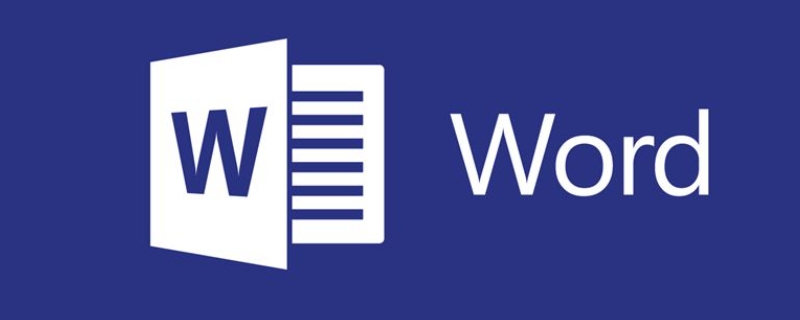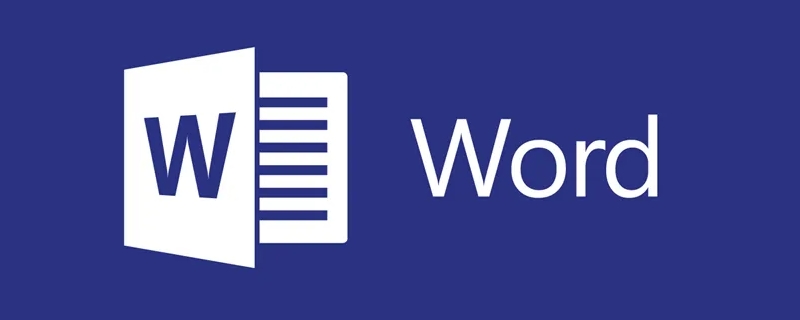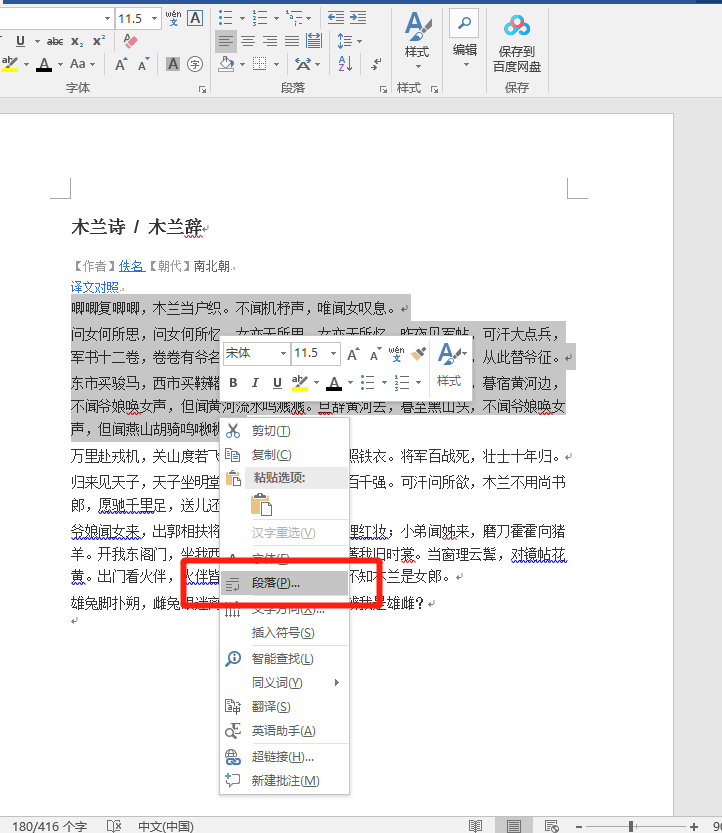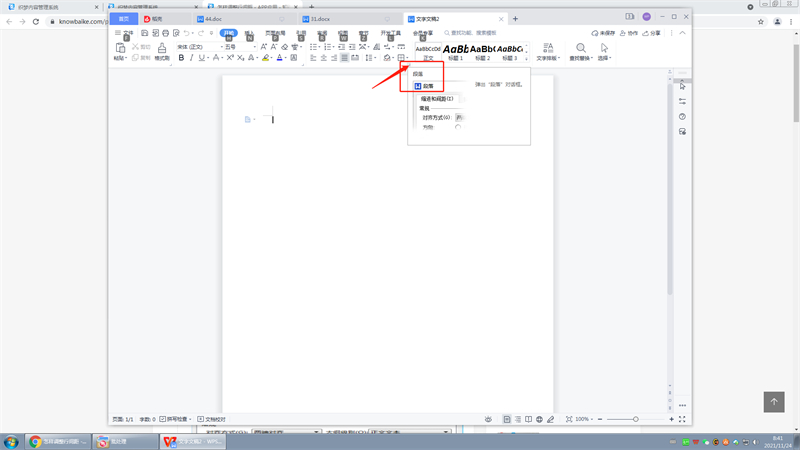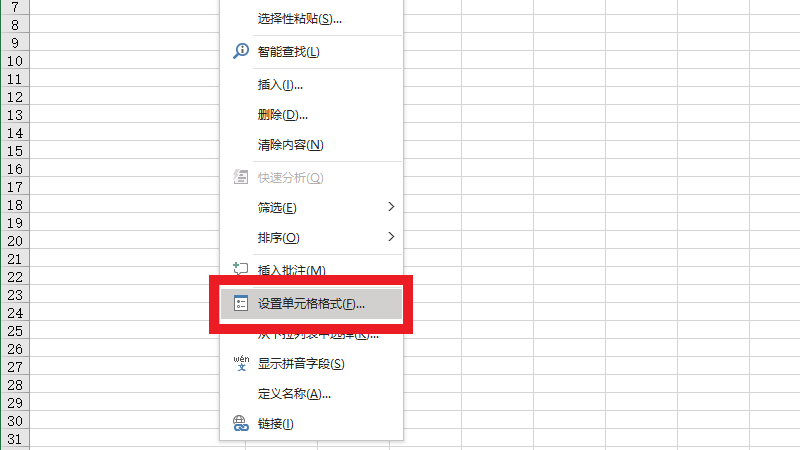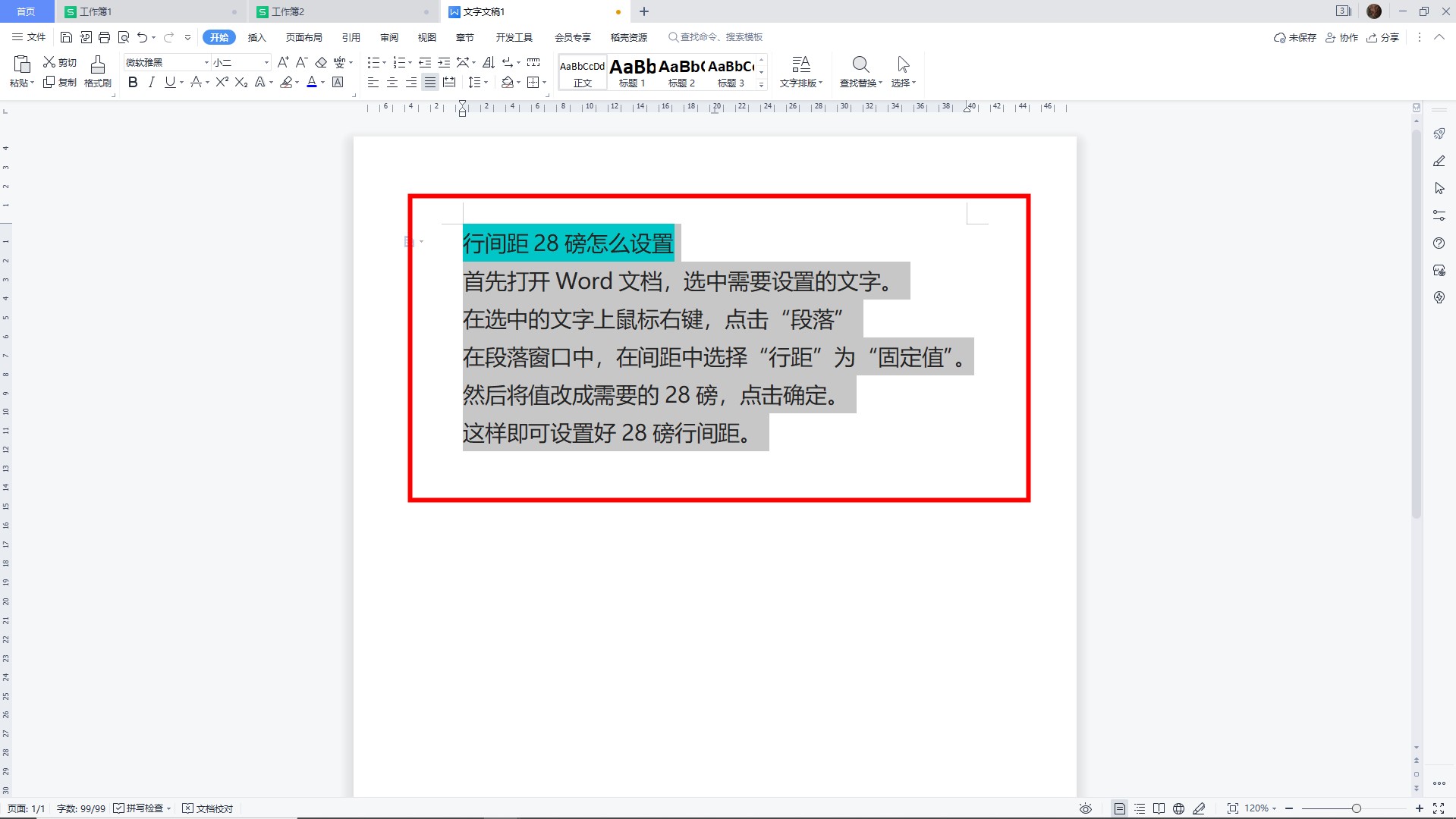Word中调整行距可在段落中设置倍数,打开文档文件后框选所有想要调整行距的内容,点击菜单中的开始后展开段落功能中的行和段落间距选项,按照自己的需求在下拉菜单中选择行距的倍数即可;还可以通过在段落中设置数值和在右键菜单中设置行间距。
在日常办公中经常会用到办公软件 Word,主要用于编辑文档;在编辑文档时有时需要调整内容的格式,比如行间距,有时行间距很小,就需要进行行距调整。Word 进行调整行距是排版的一种方式,在排版事经常用到。Word 怎样设置行间距呢?

Word 怎样设置行间距
Word 设置行间距有在段落中设置倍数、在段落中设置数值、在右键菜单中设置这三种方法。
在段落中设置倍数
1.打开文档文件后框选所有想要调整行距的内容。
2.点击菜单中的开始后展开段落功能中的行和段落间距选项。
3.按照自己的需求在下拉菜单中选择行距的倍数即可。
在段落中设置数值
进入文档文件后框选所有想要调整行距的内容。点击菜单中的开始后点击段落功能中的行和段落间距选项。选择行距选项后修改行距的格式和具体数值后点击确定就行了。
在右键菜单中设置
进入文档文件后用鼠标框选所有要调整行距的内容。右击被选中的内容后选择段落选项,找到间距一栏。选择行距的格式后输入具体数值,点击确定就行了。
调整一段与另一段的间距
称之为调整段间距,为了避免单调死板,不想所有段落的间距都一样,那么可以按照下面的方法操作:
先将光标置于下一段第一行,也可以选中段落,右击,段落,也会出现段落设置的界面。我们在段前距后选择一个合适的数值:如 0.5 行。确定之后看到效果,与其他段间距不同。
调整一个段落里一行与另一行的间距
光标移动至本行末尾,“强制”加一个回车,下一行不要空格,此时,会默认以为这是两个不同的段落。光标置于上一行,设置段后距。随便输入一个合适的数值,确定之后,看到效果。
行距的具体说明
单倍行距:这个是 Word 中最常见的一种,一般默认就是这种。1.5 倍行距:每行的行距是单倍行距的 1.5 倍。2 倍行距:和上面的意思一样,每行的行距是默认的 2 倍,就是“单倍行距”的 2 倍。最小值:能包含本行中最大字体或图形的最小行距,Word2013 会按实际情况自行调整该值大小。固定值:设置固定行距(以磅为单位)。例如,如果文本采用 10 磅的字体,则可以将行距设置为 12 磅。多倍行距:允许设置每行行距为单倍行距的任意倍数。例如。当选中本项后。在其右边的“设置值”列表框中键入 0.65 或 4.25,则表示将每行行距设置为单倍行距的 0.65 倍或 4.25 倍。